वाई-फाई हमारे जीवन का एक अभिन्न अंग बन गया । हमने अपने स्मार्ट उपकरणों के साथ सहजीवन में कार्य करना सीखा। उन्होंने हमारे जीवन में सुधार किया, जिससे हमें अधिक पहुंच, अधिक समय और कम चिंताएं मिलीं।
यदि आपने अपना प्रकाश छोड़ दिया है, तो यह ठीक है। आप अपने स्मार्टफोन, टैबलेट या iPad पर एक ऐप का उपयोग करके, इसे दूर से बंद कर सकते हैं। वही आपके वॉशिंग मशीन, डिशवॉशर, हीटिंग या एयर कंडीशनर के लिए जाता है , बस एक ऐप का उपयोग करें।
उपकरण हर दिन होशियार होने के साथ, उनकी तकनीकी आवश्यकताओं के रूप में अच्छी तरह से बदल जाता है। उन्हें कार्य करने के लिए बस अलग-अलग वाई-फाई तरंग दैर्ध्य की आवश्यकता हो सकती है। या आपके पास गोपनीयता के मुद्दे हो सकते हैं जब आप अपने वाई-फाई नेटवर्क तक पहुंच साझा नहीं करना चाहते हैं।
इन सभी नवाचारों का पालन करना कठिन हो सकता है। इन समस्याओं का एक समाधान आपके वाई-फाई को विभाजित करना हो सकता है। यदि आप अपने आप से पूछते हैं: मेरे वाई-फाई कनेक्शन को कैसे विभाजित करें?, हमारे पास कुछ उत्तर हैं।
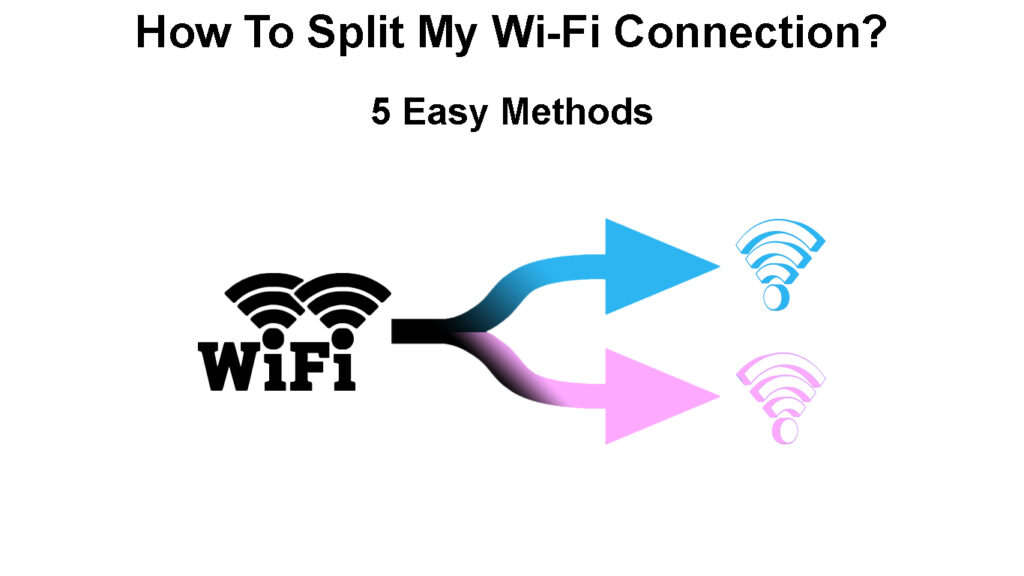
वाई-फाई कनेक्शन क्या है?
वायरलेस नेटवर्किंग तकनीक, जिसे वाई-फाई के रूप में जाना जाता है, आपके स्मार्ट डिवाइस को इंटरनेट से जोड़ता है, जिसमें कोई केबल नहीं है। इसकी सुविधा निर्विवाद है, और वाई-फाई हमें वह स्वतंत्रता देता है जो हमारे पास वायर्ड इंटरनेट के साथ नहीं है ।
वाई-फाई कैसे काम करता है
वाई-फाई प्रौद्योगिकी रेडियो तरंगों और स्मार्ट उपकरणों का उपयोग करके भेजने और प्राप्त करने के लिए काम करती है । यदि आप वाई-फाई से कनेक्ट करना चाहते हैं, तो आपको रेंज में होना चाहिए । वाई-फाई कनेक्शन में कई चैनल होते हैं, जो महत्वपूर्ण हो सकते हैं यदि आप अपने वाई-फाई कनेक्शन को विभाजित करना चाहते हैं।
मुझे अपने वाई-फाई कनेक्शन को विभाजित करने की आवश्यकता कब है?
एक, दो, या यहां तक कि तीन अलग-अलग आवृत्तियों पर वाई-फाई संकेतों को प्रसारित करके आपका राउटर कार्य करता है। अधिकांश आधुनिक राउटर ने 2.4GHz और 5GHz वाई-फाई सिग्नल प्रसारित किए । कुछ नई पीढ़ी के स्मार्ट उपकरणों को ठीक से काम करने के लिए अलग-अलग आवृत्तियों की आवश्यकता होती है।
नए स्मार्ट डिवाइस 2.4GHz और 5GHz वाई-फाई दोनों का उपयोग करके काम करते हैं। राउटर से आगे पुराने डिवाइस या डिवाइस केवल 2.4GHz आवृत्ति का उपयोग करते हैं। अपने स्मार्ट डिवाइसेस की कार्यक्षमता को अधिकतम करने के लिए, आपको अपने वाई-फाई कनेक्शन को विभाजित करने की आवश्यकता हो सकती है।
अनुशंसित पाठ:
- Android फोन को Office Wi-Fi नेटवर्क से कैसे कनेक्ट करें? (इन निर्देशों का पालन करें)
- मेरा वाई-फाई हमेशा नेटवर्क की तलाश में क्यों है? (वाई-फाई कनेक्शन समस्या निवारण)
- मेरा घर वाई-फाई असुरक्षित नेटवर्क क्यों कहता है? (मेरे घर वाई-फाई को कैसे सुरक्षित करें)
आपके वाई-फाई कनेक्शन को विभाजित करने का एक और कारण आपकी गोपनीयता हो सकती है। कार्यालय की नौकरी और घर से काम करने के बीच अधिक अतिव्यापी होने के साथ, आपके पास शायद कुछ महत्वपूर्ण दस्तावेज हैं जो स्मार्ट उपकरणों पर संग्रहीत हैं।
स्मार्ट डिवाइस सभी जुड़े हुए हैं, और कोई भी आपके वाई-फाई तक पहुंच के साथ और कुछ कौशल उन्हें एक्सेस कर सकता है। तो, यह आपके वाई-फाई कनेक्शन को विभाजित करके इसे रोकना चतुर हो सकता है।
मैं अपने वाई-फाई कनेक्शन को कैसे विभाजित कर सकता हूं?
यदि आपको अपने वाई-फाई कनेक्शन को विभाजित करने की आवश्यकता है, तो ध्यान रखें कि आपके पास कई विकल्प हैं। कुछ सरल समाधान हैं, कुछ अधिक महंगे हैं, और कुछ को कुछ तकनीकी ज्ञान की आवश्यकता होती है। तो, इन विकल्पों के माध्यम से जाने देता है:
- वाई-फाई आवृत्तियों को अलग करें: आप एक अलग SSID (सेवा सेट पहचानकर्ता) बनाकर 2.4GHz और 5HGZ वाई-फाई आवृत्तियों को अलग कर सकते हैं, जो आपका वाई-फाई नेटवर्क नाम भी है। दो अलग-अलग वाई-फाई नेटवर्क के लिए दो एसएसआईडी को कॉन्फ़िगर करने के लिए, इन चरणों का पालन करें:
- एक वेब ब्राउज़र खोलें और अपने राउटर डिफ़ॉल्ट आईपी दर्ज करें ।
- आपको अपने राउटर व्यवस्थापक उपयोगकर्ता नाम और पासवर्ड का उपयोग करके लॉग इन करना होगा।
- वायरलेस, वाई-फाई या व्लान सेक्शन पर जाएं।
- यदि वाई-फाई बैंड स्टीयरिंग सक्षम है, तो इसे अक्षम करें। बैंड स्टीयरिंग एक ऐसी सुविधा है जो एक नेटवर्क में 2.4 और 5 गीगाहर्ट्ज वाई-फाई को मिला देती है।
- प्रत्येक नेटवर्क को एक अद्वितीय नाम और पासवर्ड दें।
- परिवर्तन सहेजें और लॉग आउट करें।
अपने उपकरणों से अधिकतम कार्यक्षमता प्राप्त करने के लिए अलग वाई-फाई आवृत्तियों का उपयोग किया जाता है। स्थिर उपकरण, जैसे पीसी और गेमिंग कंसोल, 5GHz पर छोटी सीमाओं के साथ अपनी अधिकतम इंटरनेट गति तक पहुंचते हैं।
2.4GHz वाई-फाई में एक व्यापक कवरेज है और दीवारों की तरह बाधाओं के माध्यम से बेहतर प्रवेश करता है । यह पुराने स्मार्ट उपकरणों और स्मार्ट बल्ब और स्मार्ट कैमरों जैसे उपकरणों के लिए 2.4GHz पर काम करने के लिए उपयोगी है।
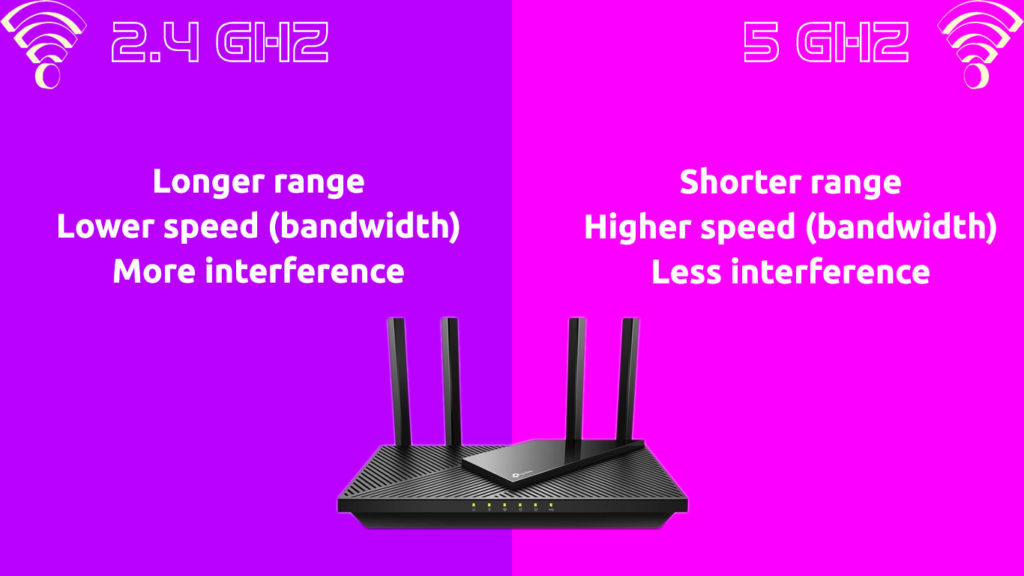
- एक ही राउटर पर दो नेटवर्क: यदि आपके पास बहुत सारे मेहमान हैं, या यदि आप बस अपने परिवार या पड़ोसियों के साथ एक ही नेटवर्क साझा नहीं करना चाहते हैं, तो आपको एक ही राउटर पर दो नेटवर्क की आवश्यकता हो सकती है।
अपने राउटर पर एक और नेटवर्क सेट करना एक अधिक महंगा समाधान है, लेकिन यह सबसे सुरक्षित भी है। एक अन्य नेटवर्क के साथ, आप अपने स्मार्ट डिवाइस को अलग से इंटरनेट से कनेक्ट कर सकते हैं। अपने ISP को कॉल करें, और वे एक दूसरा नेटवर्क स्थापित करेंगे।
- अतिथि नेटवर्क: अधिकांश आधुनिक राउटर आपको उन पर एक अतिथि नेटवर्क बनाने की अनुमति देंगे। आप अपने पासवर्ड और उपयोगकर्ता नाम के साथ राउटर में लॉग इन कर सकते हैं, और एक अतिथि नेटवर्क सेट कर सकते हैं ।
सुनिश्चित करें कि आपका अतिथि नेटवर्क आपके प्राथमिक नेटवर्क की तरह ही सुरक्षित है । एक मजबूत पासवर्ड चुनें और इसे कहीं और उपयोग न करें। यदि आप नोटिस करते हैं कि कुछ बंद है, तो अपना पासवर्ड बदलें ।
अतिथि वाई-फाई नेटवर्क की स्थापना
- दो राउटर: दो राउटर्स का होना सबसे कठिन विकल्प है जिसे आप चुन सकते हैं, लेकिन यह कुछ लाभों के साथ आ सकता है। आपके पास व्यापक वाई-फाई कवरेज हो सकता है , लेकिन सुनिश्चित करें कि वे ओवरलैपिंग से बचने के लिए विभिन्न चैनलों पर स्थापित हैं।
यदि आपके पास वह विकल्प है तो आपका प्राथमिक राउटर एक नया संस्करण होना चाहिए। आपको प्राथमिक राउटर के लिए मैन्युअल रूप से एक चैनल का चयन करना चाहिए। प्राथमिक राउटर को ईथरनेट केबल के साथ मॉडेम से जोड़ा जाना चाहिए ।
माध्यमिक राउटर को आमतौर पर प्राथमिक राउटर के लिए हार्ड-वायर्ड की आवश्यकता होती है। यदि माध्यमिक राउटर का स्थान मूल से बहुत दूर है, तो आपको उनके बीच एक वायरलेस पुल पर विचार करने की आवश्यकता हो सकती है। माध्यमिक राउटर स्थापित करने के लिए आपको इन चरणों का पालन करने की आवश्यकता है:
- DHCP सर्वर को अक्षम करें: माध्यमिक राउटर पर DHCP सर्वर को अक्षम करना केवल प्राथमिक राउटर को नेटवर्क का नियंत्रण देगा।
- एक आईपी पता सेट करें: आपको मैन्युअल रूप से आईपी पता सेट करना होगा। यह प्राथमिक राउटर पर आईपी पते की तुलना में एक संख्या अधिक होनी चाहिए।
- इंटरनेट गेटवे सेट करें: गेटवे को माध्यमिक राउटर पर स्थापित किया जाना चाहिए, और इसमें प्राथमिक राउटर के समान आईपी पता होना चाहिए।
- दो राउटर कनेक्ट करें: एक ईथरनेट केबल के साथ राउटर कनेक्ट करें। यदि आपको राउटर के बीच वायरलेस कनेक्शन की आवश्यकता है, तो आपको एक वायरलेस मीडिया ब्रिज सेट करना होगा।
एक ईथरनेट केबल के माध्यम से दो राउटर को जोड़ना
दो राउटर को वायरलेस तरीके से जोड़ना (WDS ब्रिज)
- एक माध्यमिक राउटर चैनल सेट करें: स्वचालित चैनल चयन अक्षम करें। मैन्युअल रूप से द्वितीयक राउटर के चैनल का चयन करें। बेहतर प्रदर्शन के लिए, इसे अपने मूल राउटर चैनल के अलावा छह चैनल सेट करने का प्रयास करें।
- वायरलेस सुरक्षा सेट करें: माध्यमिक राउटर पर वायरलेस सुरक्षा प्राथमिक राउटर पर समान होनी चाहिए।
- वाई-फाई प्रबंधन उपकरण: आप वाई-फाई प्रबंधन सॉफ्टवेयर का उपयोग करके अपने वाई-फाई नेटवर्क को विभाजित कर सकते हैं। मुफ्त वाई-फाई प्रबंधन सॉफ्टवेयर है जिसे आप डाउनलोड कर सकते हैं, लेकिन आप कुछ सॉफ्टवेयर के लिए भी भुगतान कर सकते हैं या उनके नि: शुल्क परीक्षण का उपयोग कर सकते हैं।
निष्कर्ष
हमें उम्मीद है कि इस पोस्ट ने आपको अपने वाई-फाई कनेक्शन को कैसे विभाजित किया जाए, इस बारे में कुछ उपयोगी जानकारी प्रदान की। आप इसे सुरक्षा कारणों से कर सकते हैं यदि आपके पास अन्य लोग हैं जो आपके वाई-फाई का उपयोग करते हैं , या यदि आप स्मार्ट उपकरणों के लिए अलग-अलग आवृत्तियों के लिए चाहते हैं।
आप अपनी आवश्यकताओं और अपने राउटर सुविधाओं के आधार पर, वाई-फाई कनेक्शन को कई तरीकों से विभाजित कर सकते हैं। यदि आप एक दूसरा नेटवर्क सेट करना चाहते हैं, तो आप एक और राउटर खरीद सकते हैं या एक सेट कर सकते हैं। आप वाई-फाई प्रबंधन सॉफ्टवेयर का उपयोग कर सकते हैं या यदि आपको सुरक्षा चिंताएं हैं तो आप किसी अन्य नेटवर्क के लिए भुगतान कर सकते हैं।
